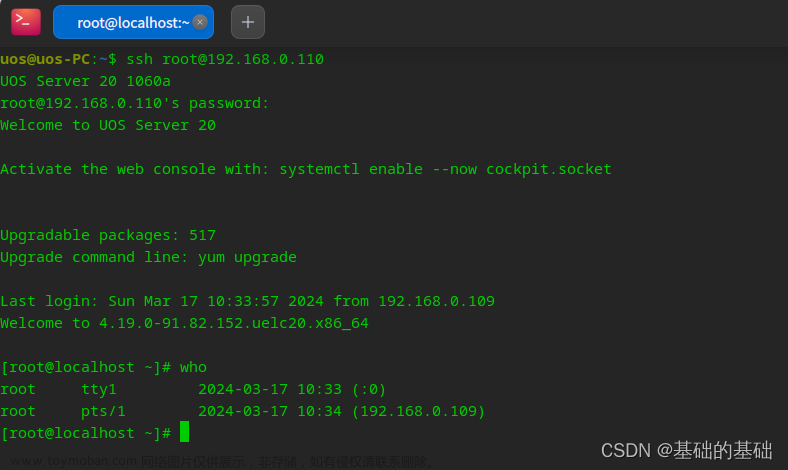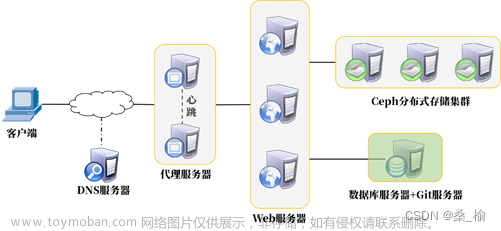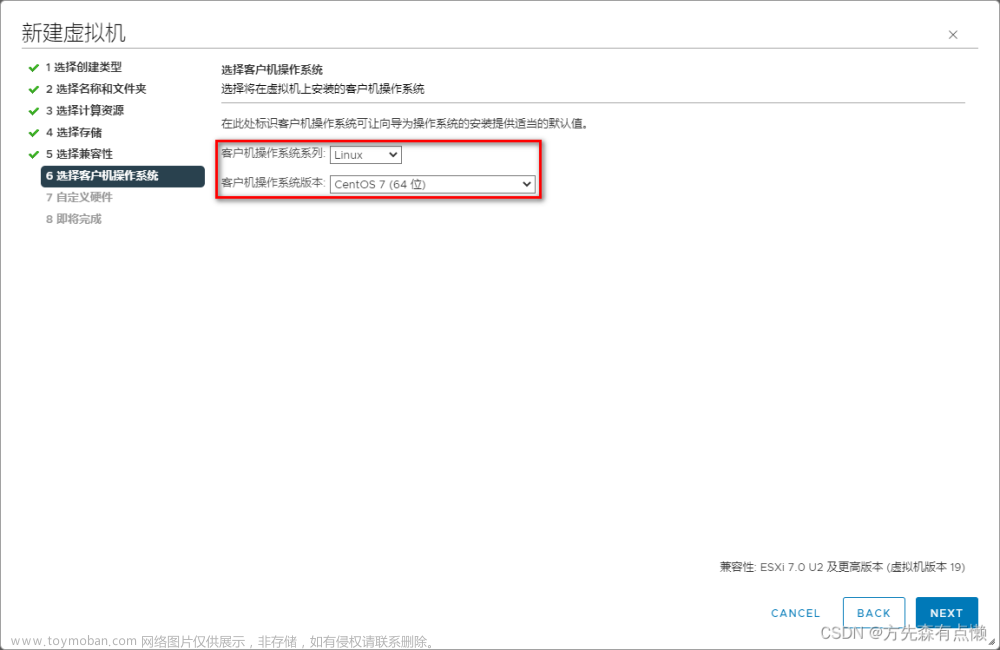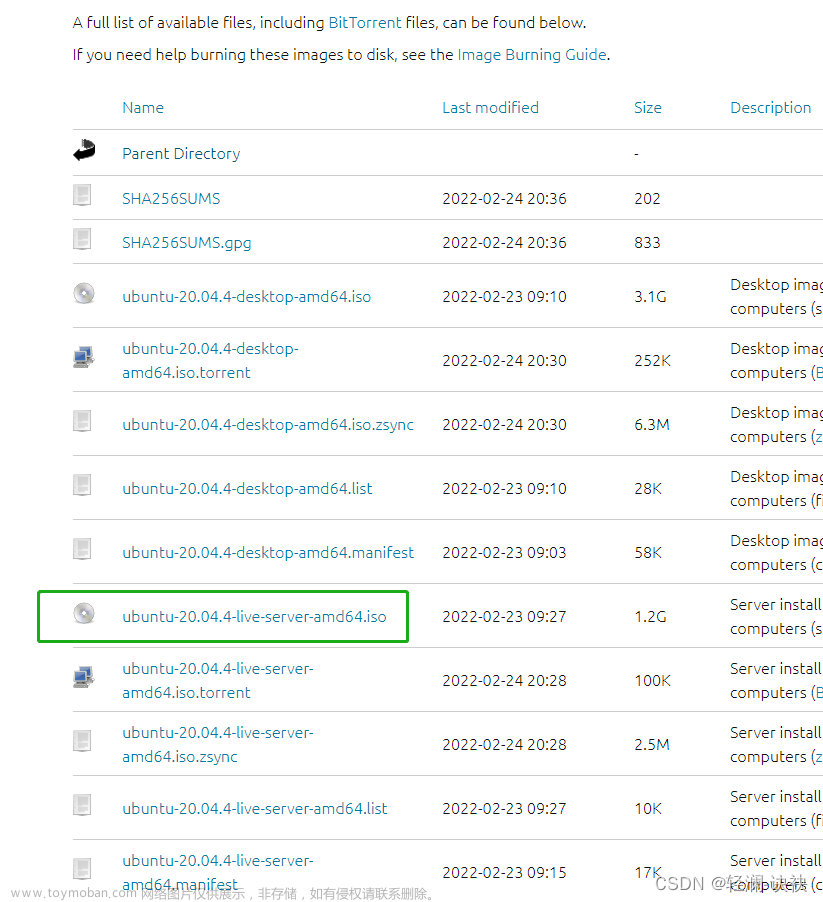常见服务器机型更新固件,修改配置操作详解
注:Inspur/Sugon/H3C服务器,BIOS刷新工具都是afulnx,BIOS修改工具都是SCELNX;
BMC配置包括NTP/LDAP/SNMP内容
Dell
R730xd
BIOS刷新:
a)系统下执行./BIOS_R6HXJ_LN_2.6.4.BIN
b)按q继续升级
c)输入y继续
d)输入y执行reboot
BMC刷新:
系统下执行./iDRAC-with-Lifecycle-Controller_Firmware_369M3_LN_4.20.20.20_A00_01.BIN文件;
BIOS配置修改:
DELL racadm (OM-MgmtStat-Dell-Web-LX-9.1.0-2771_A00)适用于R730XD,R730机型
查询:racadm-wrapper-rac5 –r(目标带外ip) -u 用户名 -p 密码 get (查询项关键字如下表)
设置:racadm-wrapper-rac5 –r(目标带外ip) -u 用户名 -p 密码 set (查询项关键字如下表) Enable(或Disable)
racadm-wrapper-rac5 –r(目标带外ip) -u 用户名 -p 密码 jobqueue create BIOS.Setup.1-1 -s TIME_NOW -r pwrcycle
BMC配置修改:
- 配置NTP:
1.设置开启NTP功能
racadm-wrapper-rac5 -r 10.67.131.87 -u ksyun -p ks3Fsys% set iDRAC.NTPConfigGroup.NTPEnable Enabled
2.设置NTP SERVER1 ip 为10.8.8.8
racadm-wrapper-rac5 -r 10.67.131.87 -u ksyun -p ks3Fsys% set iDRAC.NTPConfigGroup.NTP1 10.8.8.8
R740xd
BIOS刷新:
a)系统下执行./BIOS_R6HXJ_LN_2.6.4.BIN
b)按q继续升级
c)输入y继续
d)输入y执行reboot
BMC刷新:
系统下执行./iDRAC-with-Lifecycle-Controller_Firmware_369M3_LN_4.20.20.20_A00_01.BIN文件;
BIOS配置修改:
DELL racadm (OM-MgmtStat-Dell-Web-LX-9.1.0-2771_A00)R740 机型已验证 - 将工具安装到跳板机(先安装yum install net-snmp-devel -y;然后解压安装racadm),后通过带外ip用户名和密码进行BIOS项目的查询和修改
2.安装完工具路径:/opt/dell/srvadmin/bin
3.读取,设置,重启实例如下:
./idracadm7 -r 192.168.19.72 -u ksyun -p ks3Fsys% get BIOS.SysProfileSettings.MonitorMwait
./idracadm7 -r 192.168.19.72 -u ksyun -p ks3Fsys% set BIOS.SysProfileSettings.MonitorMwait Enabled
./idracadm7 -r 192.168.19.72 -u ksyun -p ks3Fsys% jobqueue create BIOS.Setup.1-1 -s TIME_NOW -r pwrcycle
BMC配置修改: - 配置NTP:
1.设置开启NTP功能
racadm-wrapper-rac5 -r 10.67.131.87 -u ksyun -p ks3Fsys% set iDRAC.NTPConfigGroup.NTPEnable Enabled
2.设置NTP SERVER1 ip 为10.8.8.8
racadm-wrapper-rac5 -r 10.67.131.87 -u ksyun -p ks3Fsys% set iDRAC.NTPConfigGroup.NTP1 10.8.8.8 - 设置LDAP:
racadm getconfig -g cfgLDAPRoleGroup -o cfgLDAPRoleGroupDN -i 1 cn=everyone,ou=groups,dc=openldap,dc=com
racadm getconfig -g cfgLDAPRoleGroup -o cfgLDAPRoleGroupPrivilege -i 1 0x0
3.配置SNMP
开启SNMP Trap:
racadm set idrac.SNMP.Alert..Enable
设置Trap地址:
racadm set idrac.SNMP.Alert..DestAddr
配置SNMP community字符串:
racadm set idrac.ipmilan.communityname <community_name>
Inspur
SA5212M5
BIOS刷新:
将BIOS固件及升级所使用的的工具上传至服务器。
执行命令执行/updateLnx.sh SA5212M5_BIOS_4.1.16_Standard_20200623.bin /p /ME刷新BIOS(注:系统下必须保证ipmi服务可用,否则保留BIOS选项设置参数将失效)
reboot使新BIOS生效。
BMC刷新:
将升级工具ISA及固件上传至服务器,
/isacli.sh Fwupgrade BMC -F /root/test/fw/SA5212M5_BIOS_4.1.16_Standard_20200623 -M NF5280M5 -R d -S /root/test/fw/ISA_V2.1.1.202004262102-LINUX/serversList.txt -U both -B image_1
https://www.inspur.com/eportal/ui?pageId=2317460
/isacli.sh Fwupgrade BMC -F /root/test/fw/SA5212M5_BMC_4.26.3_Standard_20200610/SA5212M5_BMC_4.26.3_Standard_20200610 -M NF5280M5 -R d -S /root/test/fw/ISA_V2.1.1.202004262102-LINUX/serversList.txt -U both -B image_1
或者
更新工具拷贝到系统下ISREST-Linux-V7.0.0-202302211730.tar.gz
tar -zxvf ISREST-Linux-V7.0.0-202302211730.tar.gz //解压
cd ISREST-Linux-V7.0.0/bin
固件包拷贝到bin路径下
操作系统下更新BMC固件命令:./isrest -H 10.7.97.6 -U admin -P admin updatebmc -F ISBMC_EagleStream_1.32.05_Standard_20230116.hpm -O 1 -A 1
操作系统下更新BIOS固件命令:./isrest -H 10.7.97.6 -U admin -P admin updatebios -F NF5280M7_BIOS_02.03.02_Standard_20230118.hpm
BIOS配置修改:
1 将相应工具上传到要更改bios的系统上,免安装,chmod +x “SCELNX_64”
2 ./SCELNX_64 /o /s ——导出配置文件
3. 按如下关键字找到相应选项将*移动到期望设置的前面
4 ./ SCELNX_64 /i /s ——导入修改后的配置
5. 重启生效
BMC配置修改:
- 配置NTP:
获取NTP设置: ./isrest -H HOST -U USERNAME -P PASSWORD getNTP
进行NTP设置: ./isrest -H HOST -U USERNAME -P PASSWORD setNTP -A {enable,disable} –T TIME –Z ZONE –S1 NTPSERVER1 –S2 NTPSERVER2 –S3 NTPSERVER3
2.配置LDAP
设置 LDAP 认证:
./isrest -H HOST -U USERNAME -P PASSWORD setLDAP [–S {enable, disable}] [-E ENCRY] [-ADDR ADDRESS] [-PORT PORT] [-DN DN] [-PWD PWD] [-BASE BASE] [-ATTR ATTRIBUTE] [-CN COMMONNAME][-CA CA][-CE CE][-PK PRIVATEKEY]
3.配置SNMP
查询SNMP设置:./isrest -H HOST -U USERNAME -P PASSWORD getSNMPtrap
设置SNMP:./isrest -H HOST -U USERNAME -P PASSWORD setSNMPtrap [-S {all,warning,critical}] [[-V {1/2c}] [-C COMMUNITY]] | [[-V 3] [-UN V3USERNAME] [-E ENGINEID] [-A {NONE,SHA,MD5} –AP AUTHPASSWD [-Priv {NONE,DES,AES} –PrivP PRIVPASSWD]]] [-SN SYSTEMNAME] [-SI SYSTEMID] [-L LOCATION] [-CN CONTACT] [-OS OS]
4.vnc设置
开启:./isrest -H 10.7.97.6 -U admin -P admin setService -N vnc -S Enabled
关闭:./isrest -H 10.7.97.6 -U admin -P admin setService -N vnc -S Disabled
设置vnc密码:ipmitool -H 10.7.97.6 -U admin -P admin -I lanplus raw 0x3c 0x59 0x41 0x61 0x42 0x62 0x31 0x32 0x21 0x40
获取vnc端口号:./isrest -H 10.7.97.6 -U admin -P admin getServices -N vnc
默认密码:admin
修改VNC密码的ipmi命令:
ipmitool raw 0x3c 0x59 passwd1 passwd2 passwd3
passwd为密码对应的ascall,例如,要将密码修改为AaBb12!@,则命令为:ipmitool raw 0x3c 0x59 0x41 0x61 0x42 0x62 0x31 0x32 0x21 0x40。密码需至少包含3种复杂度(大/小写字母、数字、特殊字符),密码长度固定为8
Lenovo
SR650
BIOS刷新:
刷新工具安装:
将刷新工具onecli及BIOS/BMC固件压缩包进行解压缩,命令为
mkdir onecli
tar -zxvf lnvgy_utl_lxce_onecli01p-2.7.0_rhel_x86-64.tgz -C onecli
unzip Lenovo_SR650_BIOS_BMC_for_Kingosft.zip
刷新UEFI:
a)使用命令./OneCli update flash --scope individual --includeid lnvgy_fw_uefi_ive656m-2.60_anyos_32-64 --dir=/home/Lenovo_SR650/uefi
b)等待升级完成,整个过程约5分钟
c)升级成功后执行重启,使新的bios生效。
d)重启后进入系统,检查bios版本。
f)使用命令dmesg|grep microcode检查微码版本
BMC刷新:
刷新工具安装:
将刷新工具onecli及BIOS/BMC固件压缩包进行解压缩,命令为
mkdir onecli
tar -zxvf lnvgy_utl_lxce_onecli01p-2.7.0_rhel_x86-64.tgz -C onecli
unzip Lenovo_SR650_BIOS_BMC_for_Kingosft.zip
刷新XCC:
xcc文件如下所示,实际刷新使用的文件为红框中所示。
a) 使用命令./OneCli update flash --scope individual --includeid lnvgy_fw_xcc_cdi352t-4.20_anyos_noarch --dir=/home/Lenovo_SR650/xcc
b)然后等待其升级完成,整个升级过程大约10~15分钟。
BIOS配置修改:
联想SR650 bios工具使用方法 (bios工具 OneCli ,版本2.3.0)
a:联想同一个bios工具可以支持本地也可以支持通过带外
b:在计划放置bios工具的目录下新建一个目录,将lnvgy_utl_lxce_onecli01p-2.3.0_rhel_x86-64.tgz上传到该目录
c:解压tar -zxvf lnvgy_utl_lxce_onecli01p-2.3.0_rhel_x86-64.tgz (注意一定要新建一个空文件夹放置改文件)
d:导出bios配置:./OneCli config save --group UEFI --file uefi.txt -b ksyun:ks3Fsys%@192.168.19.105 (如果本地则删除-b后内容)
vi uefi.txt (修改设置项)
导入bios设置:./OneCli config restore --file uefi.txt -b ksyun:ks3Fsys%@192.168.19.105
重启系统生效:./OneCli misc ospower reboot -b ksyun:ks3Fsys%@192.168.19.105 (也可以用ipmitool命令重启机器),此方法可以将同一个配置文件导入所有同批次到货机器
e:举例子(某一项bios参数查看和修改方法)
查看 ./OneCli config show Processors.TurboMode
修改 ./OneCli config set Processors.TurboMode “Disable”
重启生效
f:显示所有设置项:./OneCli config show all
开启BIOS隐藏项:./OneCli config set SystemOobCustom.AdvancedDebugControl Enable --bmc :@ --override
BMC配置修改:
- 配置NTP:
设置成主ip:10.8.8.8
ipmitool -I lanplus -H 10.67.134.11 -U root -P kingsoft raw 0x32 0xa8 1 0x31 0x30 0x2e 0x38 0x2e 0x38 0x2e 0x38 0 0 0 0 0 0 0 0 0 0 0 0 0 0 0 0 0 0 0 0 0 0 0 0 0 0 0 0 0 0 0 0 0 0 0 0 0 0 0 0 0 0 0 0 0 0 0 0 0 0 0 0 0 0 0 0 0 0 0 0 0 0 0 0 0 0 0 0 0 0 0 0 0 0 0 0 0 0 0 0 0 0 0 0 0 0 0 0 0 0 0 0 0 0 0 0 0 0 0 0 0 0 0 0 0 0 0 0 0 0 0 0 0 0 0 0 0 0 0 0
2.配置LDAP
ssh进BMC系统后,执行如下命令:
ldap -a LDAP -aom -b DN -d com -p kingsoft -s1ip 10.8.8.8 -v on
3.配置SNMP
OneCli.exe set IMM.SNMPv1Agent Enabled --bmc userid:password@host
sugon
W580-G20(超微)
BIOS刷新:
BMC刷新:
BIOS配置修改:
曙光sum(2.0.0)适用于W580-G20,W780-G20机型
导出bios设置命令
./sum -c GetCurrentBiosCfg --file bios-set.txt
将对应的项目后面更改为01或00等然后保存导入
导入bios设置命令
./sum -c ChangeBiosCfg – file bios-set.txt
重启生效
BMC配置修改:
2.4.3、I620-G30
BIOS刷新:
./afulnx_64 KJGS1223.bin /p /b /n /k /x /me
BMC刷新:
./socflash.sh -s ./F10_JGS_000_000_379.ima
BIOS配置修改:
1 将相应工具上传到要更改bios的系统上,免安装,chmod +x “SCELNX_64”
2 ./SCELNX_64 /o /s ——导出配置文件
3. 按如下关键字找到相应选项将*移动到期望设置的前面
4 ./ SCELNX_64 /i /s ——导入修改后的配置
5. 重启生效
BMC配置修改:
- 配置NTP:
设置NTP主次服务器IP地址:
ipmitool -I lanplus -H -U -P raw 0x32 0xa8 1 0x31 0x30 0x2e 0x36 0x34 0x2e 0x31 0x31 0x36 0x2e 0x32 0x35 0x30 0 0 0 0 0 0 0 0 0 0 0 0 0 0 0 0 0 0 0 0 0 0 0 0 0 0 0 0 0 0 0 0 0 0 0 0 0 0 0 0 0 0 0 0 0 0 0 0 0 0 0 0 0 0 0 0 0 0 0 0 0 0 0 0 0 0 0 0 0 0 0 0 0 0 0 0 0 0 0 0 0 0 0 0 0 0 0 0 0 0 0 0 0 0 0 0 0 0 0 0 0 0 0 0 0 0 0 0 0 0 0 0 0 0 0
1为NTP主服务器IP地址,2为NTP次服务器IP地址,0x31 0x30 0x2e 0x36 0x34 0x2e 0x31 0x31 0x36 0x2e 0x32 0x35 0x30为10.64.116.250的ASCII码,剩余需补齐64byte - 配置LDAP:
LDAP认证:启用:
ipmitool -I lanplus -H -U -P raw 0x32 0xc9 0x00 0x00 0x01
加密类型:SSL:
ipmitool -I lanplus -H -U -P raw 0x32 0xc9 0x01 0x00 0x01
启用IP设置:
ipmitool -I lanplus -H -U -P raw 0x32 0xc9 0x04 0x00 0x01
IP地址设置:
ipmitool -I lanplus -H -U -P raw 0x32 0xc9 0x04 0x01 0x31 0x30 0x2e 0x38 0x2e 0x38 0x2e 0x38 0 0 0 0 0 0 0 0 0 0 0 0 0 0 0 0 0 0 0 0 0 0 0 0 0 0 0 0 0 0 0 0 0 0 0 0 0 0 0 0 0 0 0 0 0 0 0 0 0 0 0 0 0 0 0 0
0x31 0x30 0x2e 0x38 0x2e 0x38 0x2e 0x38 0 0 0 0 0 0 0 0 0 0 0 0 0 0 0 0 0 0 0 0 0 0 0 0 0 0 0 0 0 0 0 0 0 0 0 0 0 0 0 0 0 0 0 0 0 0 0 0 0 0 0 0 0 0 0 0为IP地址10.8.8.8的ASCII码,剩余需补齐64byte
保存IP设置:
ipmitool -I lanplus -H -U -P raw 0x32 0xc9 0x04 0x00 0x00 - 配置SNMP:
开启SNMP Trap:
ipmitool -I lanplus -H -U -P raw 0x04 0x12 0x06 0x27 0x80 0x01 0x0e 0x00 0xff 0xff 0xff 0xff 0xff 0xff 0xff 0 0 0 0 0 0 0 0 0
0x00为关闭;默认为开启全部告警等级
设置SNMP Trap单一告警等级:
ipmitool -I lanplus -H -U -P raw 0x04 0x12 0x06 0x27 0x80 0x01 0x0e 0x02 0xff 0xff 0xff 0xff 0xff 0xff 0xff 0 0 0 0 0 0 0 0 0
0x02为正常;0x08为轻微;0x10为严重;0x20为紧急;如需勾选两种做或关系,如0x30为严重+紧急
设置SNMP V1/V2:
ipmitool -I lanplus -H -U -P raw 0x3a 0x2b 0x01 0x01 0x00 0 0 0 0 0 0 0 0 0 0 0 0 0 0 0 0
0x01为V1;0x02为V2
设置SNMP V1/V2团体名:
ipmitool -I lanplus -H -U -P raw 0x0c 0x01 0x01 0x10 0x73 0x75 0x67 0x6f 0x6e 0 0 0 0 0 0 0 0 0 0 0 0 0
0x73 0x75 0x67 0x6f 0x6e 0 0 0 0 0 0 0 0 0 0 0 0 0为团体名sugon的ASCII码,共18 byte
设置SNMP V3:
ipmitool -I lanplus -H -U -P raw 0x3a 0x2b 0x01 0x03 0x02 0x61 0x64 0x6d 0x69 0x6e 0 0 0 0 0 0 0 0 0 0 0
0x02为user id,默认从2开始;0x61 0x64 0x6d 0x69 0x6e为用户admin的ASCII码,共16 byte;user id及用户可用ipmitool user list查询
设置SNMP IP地址:
ipmitool -I lanplus -H -U -P raw 0x0c 0x01 0x01 0x13 0x0c 0 0 0x0a 0x02 0x18 0x5d 0 0 0 0 0 0
0x0c为地址第一行;0x0d为第二行;0x0e为第三行;0x0f为第四行;0x0a 0x02 0x18 0x5d为16进制的IP地址10.2.24.93
启用SNMP IP地址:
ipmitool -I lanplus -H -U -P raw 0x04 0x12 0x09 0x0e 0xe8 0x1c 0x00
0x0e为地址第一行;0x1d为第二行;0x2c为第三行;0x3b为第四行;0xe8为启用,0xe0为禁用
恢复BMC出厂设置:
ipmitool -I lanplus -H -U -P raw 0x32 0x66
带外截屏:
ipmitool -I lanplus -H -U -P raw 0x3a 0xca 0x01
下载截屏:wget -c --no-check-certificate https://$IP/bsod/screendisplay.jpeg
清除带外截屏:
ipmitool -I lanplus -H -U -P raw 0x3a 0xca 0x00
散热策略:
设置散热策略为手动模式:
ipmitool -I lanplus -H -U -P raw 0x3a 0x0b 0x00 0x00 0x00
0x01为平衡模式;0x02为静音模式;0x03为性能模式
设置全部风扇50%转速:
ipmitool -I lanplus -H -U -P raw 0x3a 0x0d 0xff 0x32
仅散热策略为手动模式时生效;0x64为设置全部风扇100%转速
syslog:
开启Syslog远程日志:
ipmitool -I lanplus -H -U -P raw 0x04 0x12 0x06 0x26 0x80 0x01 0x0d 0x00 0xff 0xff 0xff 0xff 0xff 0xff 0xff 0 0 0 0 0 0 0 0 0
设置Syslog远程日志IP及端口:
ipmitool -I lanplus -H -U -P raw 0x32 0x68 0x00 0x02 0x31 0x30 0x2e 0x32 0x2e 0x32 0x34 0x2e 0x35 0x35 0 0 0 0 0 0 0 0 0 0 0 0 0 0 0 0 0 0 0 0 0 0 0 0 0 0 0 0 0 0 0 0 0 0 0 0 0 0 0 0 0 0 0 0 0 0 0 0 0 0 0 0 0 0 0x02 0x02 0x00 0x00
0x31 0x30 0x2e 0x32 0x2e 0x32 0x34 0x2e 0x35 0x35 为IP地址10.2.24.55的ASCII码,共64byte;后4byte为端口号 0x02 0x02理解为 0x202,即十进制的514
关闭Syslog远程日志:
ipmitool -I lanplus -H -U -P raw 0x04 0x12 0x06 0x26 0 0 0 0 0 0 0 0 0 0 0 0 0 0 0 0 0 0 0 0
Huawei&& xfusion
2.5.1、RH2288(H) V3
BIOS刷新:
./urest upgradefw -F FS-1288HV7-2288HV7-5288V7-BIOS_2.00.31.hpm
BMC刷新:
./urest upgradefw -F 1288HV7-2288HV7-5288V7-32DIMM-iBMC_3.06.01.03.hpm
BIOS配置修改:
- 华为工具uniCfg(version 3.3) 适用于RH2288H V3,RH2288 V3
方法:./uniCfg -R HTSupport //查询命令,回显0表示开启,1表示关闭 (这个命令是查看命令,可不操作)
./uniCfg -W HTSupport:1 //设置命令,参数1表示关闭,0表示开启(参数值前面有个冒号,我们设置成1)
设置完成需重启才能生效
BMC配置修改:
2.5.2、RH2288H V5
BIOS刷新:
d)安装iBMA和uREST,将iBMA和uREST分别解压缩,
unzip iBMA-Linux-pkg-2.1.1.210.zip
tar -xvf uREST-Linux-V121.tar.gz
e)继续将 iBMA-Linux-pkg-2.1.1.210.zip解压缩出来的 iBMA-Linux-pkg-2.1.1.210.tar.gz解压缩
tar -xvf iBMA-Linux-pkg-2.1.1.210.tar.gz
f)进入iBMA2.0文件夹,
g)执行./install -s
i)进入bin文件夹,即可看到urest工具
l)将bios解压缩,命令unzip 2288H_V5_5288_V5-BC1SPSCB03-10GE_SFP_-BIOS-V755.zip
再次进入bin文件夹,执行命令./urest getbios >bios.txt将bios配置导入文件
执行./urest upgradefw -F /home/wangyaoting/bios/biosimage.hpm升级bios,整个升级过程约30s,
m)bios升级完毕后,执行重启,使bios生效。
BMC刷新:
d)安装iBMA和uREST,将iBMA和uREST分别解压缩,
unzip iBMA-Linux-pkg-2.1.1.210.zip
tar -xvf uREST-Linux-V121.tar.gz
e)继续将 iBMA-Linux-pkg-2.1.1.210.zip解压缩出来的 iBMA-Linux-pkg-2.1.1.210.tar.gz解压缩
tar -xvf iBMA-Linux-pkg-2.1.1.210.tar.gz
f)进入iBMA2.0文件夹,
g)执行./install -s
i)进入bin文件夹,即可看到urest工具
j)升级bmc,将bmc升级包解压缩,unzip 2288H_V5&2288C_V5&\5288_V5-iBMC-V506.zip
进入bin文件夹,执行./urest upgradefw -F /home/wangyaoting/bmc/2288H_V5_2288C_V5_5288_V5-iBMC-V506.hpm升级bmc,升级过程约6分钟
BIOS配置修改:
1.已将uREST tool软件包(如“uREST-Linux-V107.tar.gz”)上传到跳板机系统
2.进入uREST tool软件包所在目录,解压tar -zxvf uREST-Linux-V107.tar.gz
3.cd到bin目录,可看到有一个urest文件
a.查看目标机BIOS设置命令:./urest -H 192.168.19.66 -U root -P kingsoft getbios (说明为带外ip,用户名和密码)
知道具体BIOS关键字可grep,例如:./urest -H 192.168.19.66 -U root -P kingsoft getbios | grep “TurboMode”
b.修改BIOS选项命令:./urest -H 192.168.19.66 -U root -P kingsoft setbios -A NUMAEn -V Enabled
c.重启生效
BMC配置修改:
1.配置NTP:
1.打开NTP
ipmitool -I lanplus -H 10.196.144.74 -U ksyun -P ks3Fsys% raw 0x30 0x93 0xdb 0x07 0x00 0x35 0x51 0x00 0x01 0x00 0x00 0x00 0xff 0xff 0x00 0x01 0x00 0x01 0x00 0x00 0x01 0x01
2.设置成NTPip为10.8.8.8
ipmitool -I lanplus -H 10.196.144.74 -U ksyun -P ks3Fsys% raw 0x30 0x93 0xdb 0x07 0x00 0x35 0x51 0x00 0x01 0x00 0x00 0x00 0xff 0xff 0x00 0x01 0x00 0x02 0x00 0x00 0xff 0x31 0x30 0x2e 0x38 0x2e 0x38 0x2e 0x38 0x00
ipmitool -I lanplus -H 10.196.144.74 -U ksyun -P ks3Fsys% raw 0x30 0x93 0xdb 0x07 0x00 0x36 0x51 0x00 0x01 0xff 0x00 0x00 0xff 0xff 0x00 0x01 0x00 0x02 0x00
查询NTP信息:./urest -H HOST -p PORT -U USERNAME -P PASSWORD getntp
设置NTP信息:./urest -H HOST -p PORT -U USERNAME -P PASSWORD setntp -M {Static,IPv4,IPv6} -S {True,False} -PRE PREFERREDNTPSERVER -ALT ALTERNATENTPSERVER -MIN MINPOLLINGINTERVAL -MAX MAXPOLLINGINTERVAL -AUT {False,True}
3.配置LDAP:
./urest -H HOST -p PORT -U USERNAME -P PASSWORD setldap -I {1,2,3,4,5,6} -A ADDRESS -p LDAPPORT -D DOMAIN -S {True,False}
4.风扇转速设置100%
- 手动设置风扇满转。
./urest -I -H IP地址 -U 用户 -P 密码 setfan -M Manual -SP 100 -T 0 - 设置风扇自动调节。
./urest -I -H IP地址 -U 用户 -P 密码 setfan -M Automatic
5.vnc设置
开启:.\urest.bat -I -H 10.7.97.40 -U Administrator -P Admin@9001 setnetsvc -PRO VNC -S True
关闭:.\urest.bat -I -H 10.7.97.40 -U Administrator -P Admin@9001 setnetsvc -PRO VNC -S False
设置vnc密码:.\urest.bat -I -H 10.7.97.40 -U Administrator -P Admin@9001 setvnc -S False -E False -P Admin@92
获取vnc端口号:.\urest.bat -I -H 10.7.97.40 -U Administrator -P Admin@9001 getnetsvc
H3C
R4900G3
BIOS刷新:
a) 系统下执行./afulnx_64 /root/FW/C35-BIOS-2.00.39.bin /p /b /n /me
(注:系统下更新需使用不带数字签名的BIOS版本,即版本名称中不带-signed,否则会导致在系统下更新时ROM大小校验不过)
b)重启系统,使新BIOS生效
c)使用命令dmidecode -t bios检查bios是否升级成功。
BMC刷新:
a)升级前开启USB通道,ipmitool raw 0x36 0x09 0x20 0x14 0x00 0x1a 0x00 0x00
返回结果 a2 63 00,即为打开USB通道成功;
b)执行命令./Yafuflash -pc -cd -d BMC HDM-1.11.35P02_signed.bin 输入y,开始执行升级bmc。
c)执行命令ipmitool mc reset cold重启bmc
d)执行命令ipmitool mc info检查刷新后的版本
BIOS配置修改:
1 将相应工具上传到要更改bios的系统上,免安装,chmod +x “SCELNX_64”
2 ./SCELNX_64 /o /s ——导出配置文件
3. 按如下关键字找到相应选项将*移动到期望设置的前面
4 ./ SCELNX_64 /i /s ——导入修改后的配置
5. 重启生效文章来源:https://www.toymoban.com/news/detail-706056.html
Supermicro
BIOS刷新:
./sum –l ipmi-ip.txt –u ADMIN -p ADMIN -c updateBIOS --file pl20.rom --reboot
BMC刷新:
./sum -l ipmi-ip.txt -u ADMIN -p ADMIN -c UpdateBmc --file xx.bin --overwrite_sdr --overwrite_cfg
BIOS配置修改:
导出BIOS:./sum -i 192.168.1.10 -u ADMIN -p ADMIN -c GetCurrentBiosCfg --file 2.txt
导入BIOS:./sum -i 192.168.1.10 -u -p -c ChangeBiosCfg --file 2.txt --reboot
BMC配置修改:
导出BMC设置:sum -i 192.168.1.10 -u -p -c GetBmcCfg --file bmc1.txt
导入BMC设置:sum -i 192.168.1.1 -u -p -c ChangeBmcCfg --file bmc1.txt文章来源地址https://www.toymoban.com/news/detail-706056.html
到了这里,关于服务器测试之系统下更新固件汇总的文章就介绍完了。如果您还想了解更多内容,请在右上角搜索TOY模板网以前的文章或继续浏览下面的相关文章,希望大家以后多多支持TOY模板网!